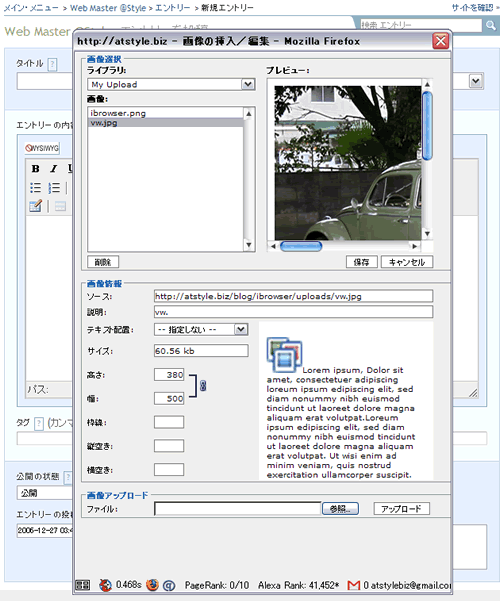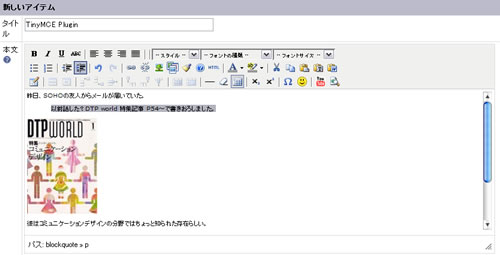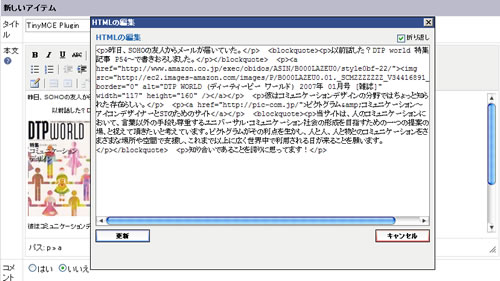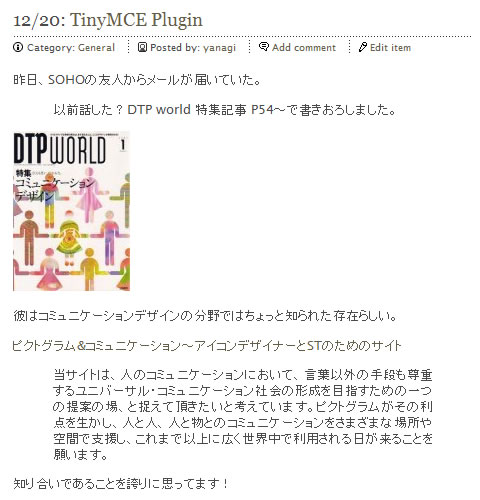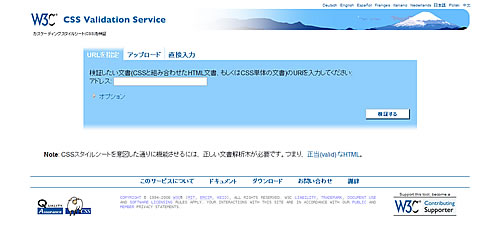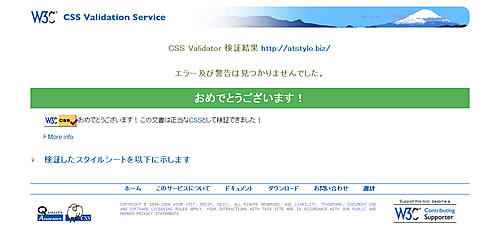重要 【MovableType 3.3用 テンプレート @Style2.0バージョン】および【MovableType 3.2以降 テンプレート @Style2.0バージョン】に付属するメールフォームについてのお願い
アットスタイルにて稼動しておりましたメールフォームcgi及びjsを削除いたしました。フォーム内のパスを変更せずアットスタイルにて稼動しておりましたcgi・jsを使用されている場合には、送信がエラーとなり指定したメールアドレスにメールは届きません。
以下を参考に編集してご利用ください。
<!-- [POINT]メールフォームのmailform.jsまでのパスを記入します。-->
<script type="text/javascript" src="設置ディレクトリのパス(http://から)/mailform/mailform.js"></script>
<!-- [POINT]actionにメールフォームのsend.cgiまでのパスを記入します。-->
<div class="form"><form name="mailform" id="mailform" method="post" action="設置ディレクトリのパス(http://から)/mailform/send.cgi" onsubmit="return sendMail(this.name);">よろしくお願いいたします。